Cùng mình khám phá thủ thuật nhỏ biến máy tính Windows 10 thành chiếc “ Router ảo” để chia sẻ Internet và tập tin nha.
Thông thường bạn thường sử dụng thiết bị trung gian “Router” không dây để chia sẻ Internet và tập tin khi sử dụng trong gia đình hoặc một văn phòng dự án công ty .
Chia sẻ kết nối Internet và tập tin một cách dễ dàng trên máy tính Windows 10
Tuy nhiên, vì một lý do nào đó mà thiết bị trung gian “Router” bị hỏng hoặc trục trặc khiến công việc bạn bị ảnh hưởng . Sau đây chỉ với chiếc máy tính Windows 10, bạn có thể thay thế “Router” khắc phục sự cố đó nhanh chóng dễ dàng. Cụ thể như sau :

Khởi động Command Prompt với quyền quản trị cao nhất ( Run as Administrator) từ Menu Start hoặc cửa sổ tìm kiếm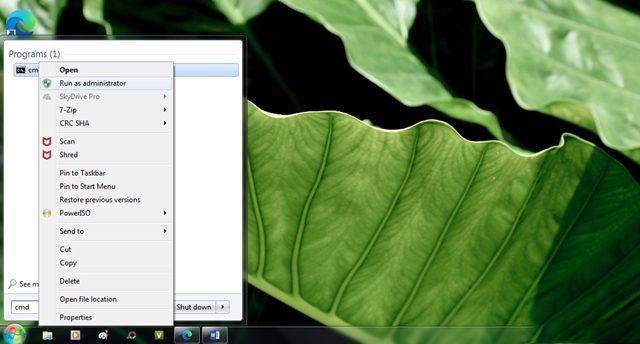
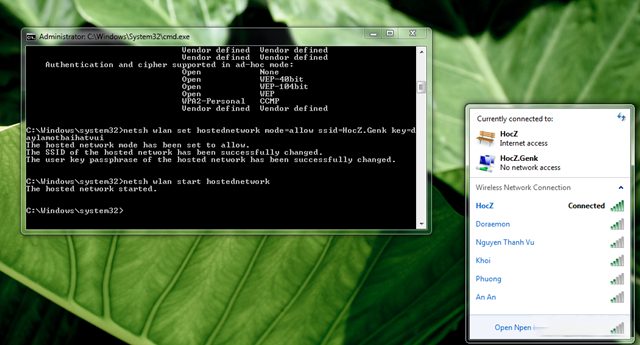
Nhập lệnh “ Netsh wlan show drivers” vào Command Prompt và nhấn ENTER để thực thi
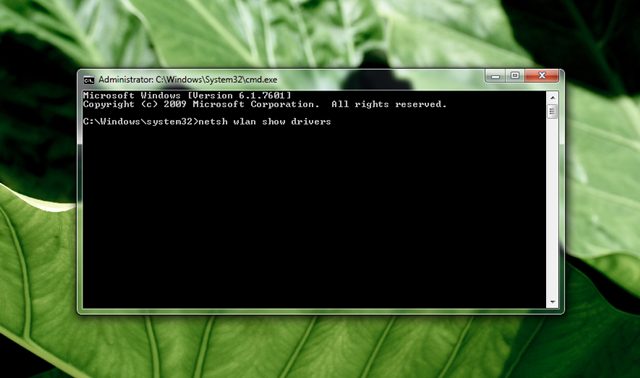
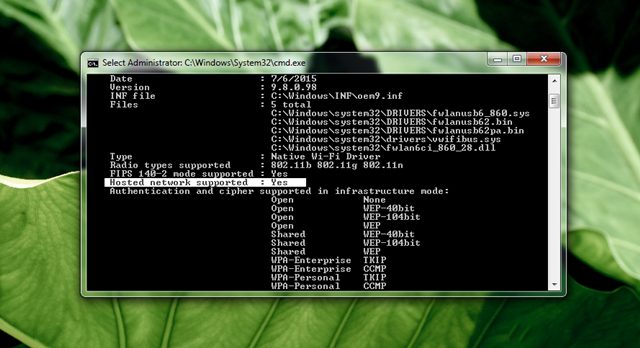
Tiếp đó bạn chờ vài giây để hiển thị thông tin theo dòng lệnh đã nhập . Bạn tìm đến dòng “ Hosted network supported”, nếu hiển thị “ YES” thì máy tính bạn có khả năng tự tạo Wifi hostpot của riêng nó. Nếu là “ NO” thì máy tính của bạn không có tính năng hỗ trợ .
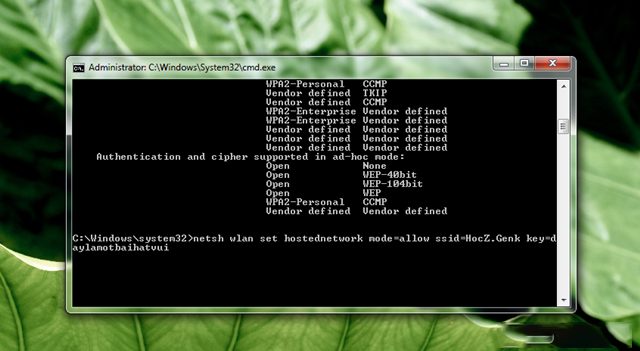
Khi máy tính bạn xuất hiện “ Hosted network supported”, nếu hiển thị “ YES” thì bạn hãy nhập tiếp lệnh “ Netsh wlan set hostednetwork mode=allow ssid=key=”. Trong đó “=” là tên mạng và mật khẩu bạn chọn. Nhấn “ENTER”
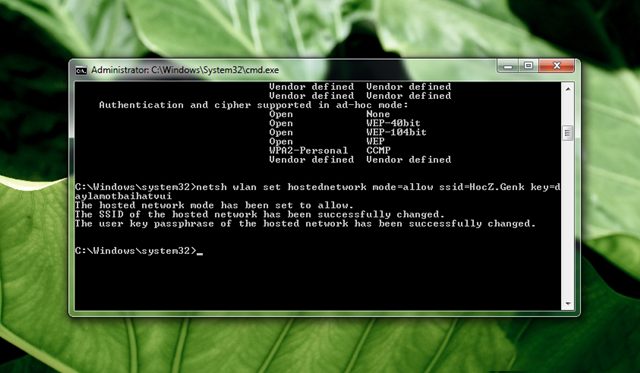
Sau khi khởi tạo xong, Command Prompt sẽ hiển thị thông báo cho bạn
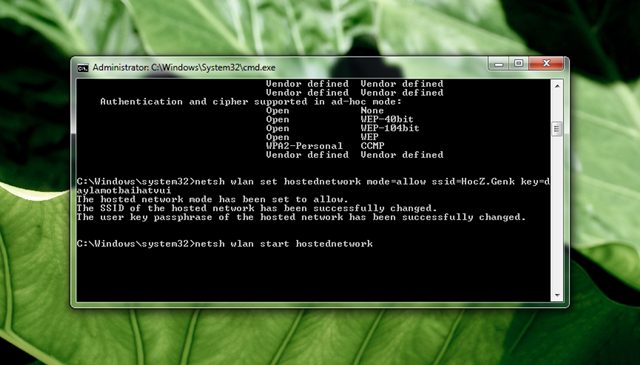
Tiếp theo bạn nhập lệnh “ Netsh wlan start hostednetwork”. Nhấn ENTER để khởi động Router ảo bạn vừa tạo
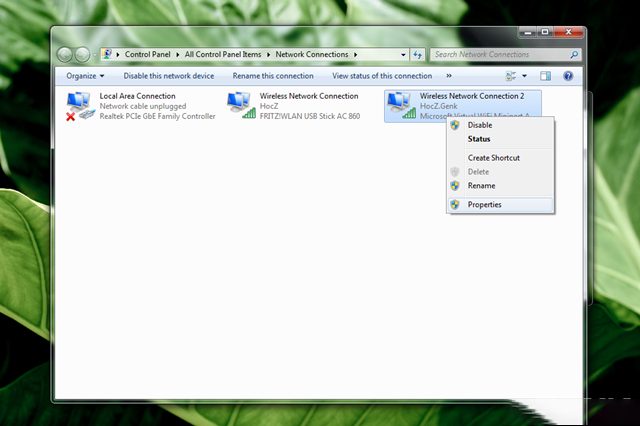 Sau Khi Router ảo đã được khởi động , bạn nhập “ ncpa.cpl” trên thanh tìm kiếm để truy cập vào Network Connections . Danh sách các kết nối sẽ xuất hiện và bạn chỉ cần chọn tên kết nối bạn vừa tạo, nhấp chuột phải vào nó, chọn tiếp “ Properties”
Sau Khi Router ảo đã được khởi động , bạn nhập “ ncpa.cpl” trên thanh tìm kiếm để truy cập vào Network Connections . Danh sách các kết nối sẽ xuất hiện và bạn chỉ cần chọn tên kết nối bạn vừa tạo, nhấp chuột phải vào nó, chọn tiếp “ Properties”
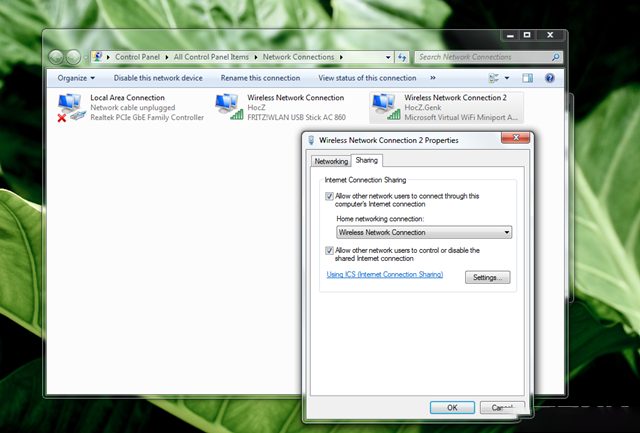 Cửa sổ Properties xuất hiện, nhấp và tab “ Sharing” ở trên cùng và đánh dấu vào “ Allow other network users to connect through thí computer’s Internet connection” , tiếp đó bạn vào menu xổ của “ Home network connnection” và chọn tác vụ chia sẻ kết nối và dữ liệu đúng với định dạng Router ảo bạn đã tạo trước đó. Nhấn Ok để lưu lại.
Cửa sổ Properties xuất hiện, nhấp và tab “ Sharing” ở trên cùng và đánh dấu vào “ Allow other network users to connect through thí computer’s Internet connection” , tiếp đó bạn vào menu xổ của “ Home network connnection” và chọn tác vụ chia sẻ kết nối và dữ liệu đúng với định dạng Router ảo bạn đã tạo trước đó. Nhấn Ok để lưu lại.
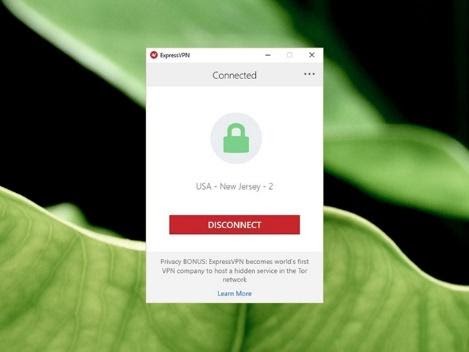
Bây giờ bạn chỉ cần cài đặt một phàn mềm VPN nào đó trên máy tính và thiết lập giao thức kết nối thành OpenVPN. Sau đó sử dụng Open VPN kích hoặt TAP Windows Adapter là xong. Máy tính của bạn đã trở thành một Router WiFi có hỗ trợ VPN .
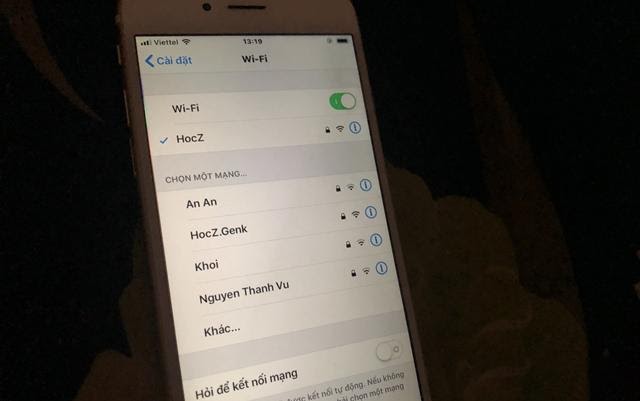 Khi bạn ngắt kết nối với VPN, TAP adapter sẽ hủy kích hoạt và Router ảo sẽ ngừng phát tín hiệu WiFi.
Khi bạn ngắt kết nối với VPN, TAP adapter sẽ hủy kích hoạt và Router ảo sẽ ngừng phát tín hiệu WiFi.
Các thiết bị máy tính hay điện thoại chỉ cần vào phần cài đặt WiFi, tìm mạng tên mạng bạn vừa tạo, nhập đúng mật khẩu là “OK”.
CHÚC CÁC BẠN THÀNH CÔNG.













